Ultimate Handledning för att klippa videor gratis
Om du ofta spelar in videor måste du veta hur svårt det är att ta långa filmer perfekt. För det mesta är videorna på våra händer inte felfria. Så vi brukar behöva trimma oönskade segment från en video innan vi använder dem vid viktiga tillfällen. I den här artikeln kommer vi att ge fyra enkla metoder för att trimma en video med detaljerade steg.
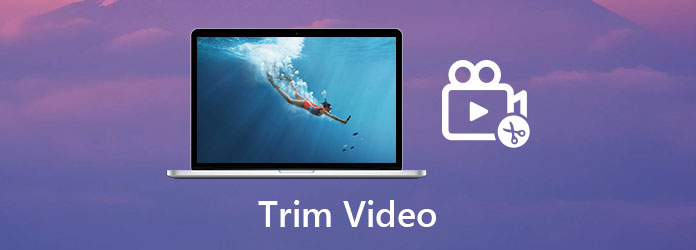
Del 1: Trimma videor med bästa videotrimmer
Det bästa programmet för att trimma videor är Tipard Video Converter Ultimate. Det bästa med det är balansen som det nådde mellan förmåga och enkelhet. Till skillnad från att använda Adobe Premiere Pro där du måste räkna ut alla fönster och knappar innan du verkligen arbetar med videon, kommer Tipard Video Converter Ultimate -gränssnittet att leda dig igenom hela processen med lätthet. Det är utformat som bästa gratis videoredigerare. Här är flera viktiga funktioner:
Funktioner
- 1. Trimma videor i 3 superenkla steg som inte kräver någon skicklighet eller expertis.
- 2. Importera och exportera videofiler i alla populära format som MP4, AVI, MKV, M4V, MOV, WMV, etc.
- 3. Avsluta videoredigeringen med 70x snabbare hastighet med hårdvaruacceleration.
- 4. Arbeta smidigt och snabbt på både Windows och Mac OS.
Steg för att trimma videor med bästa videotrimmer
steg 1Gratis nedladdning, installation och lansering Tipard Video Converter Ultimate på din Windows eller Mac. Klicka sedan på Lägg till filer -knappen för att importera videon du vill trimma.
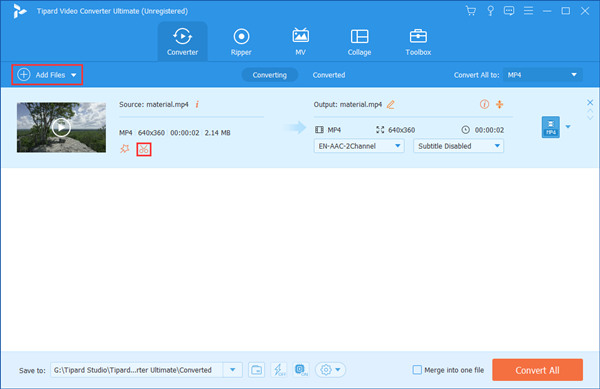
steg 2Klicka på saxikonen på videon du importerade för att öppna Klipp gränssnitt där du kan trimma videon. Dra sedan start- och slutpunkterna på tidslinjen för att välja den del du vill behålla. Till sist, klicka Save.
Anmärkningar: När du exporterar videon sparas endast det valda segmentet. Du kan komma tillbaka till Klipp gränssnitt för att trimma videon igen.
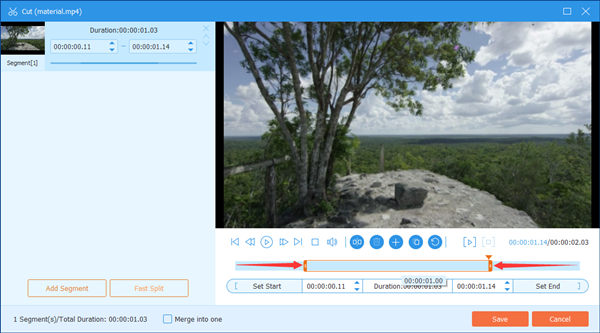
steg 3Tillbaka i huvudgränssnittet, klicka på Konvertera alla -knappen i det nedre högra hörnet för att exportera den trimmade videon. När återgivningen är klar kommer filen att sparas i den mapp som anges längst ned i gränssnittet.

Del 2: Trimma videor med VLC - En berömd videokodare
En annan bra videotrimmer är det berömda programmet, VLC Video Player. Även om det kallas en videospelare, är det också gratis videoredigeringsprogram och omkodningsprogram som fungerar på nästan alla plattformar inklusive Windows, Mac, iPhone, Android, etc. Låt oss se hur du använder VLC för att trimma videor:
steg 1Ladda ner och installera VLC Video Player på din dator. Dra och släpp sedan en video i gränssnittet för att importera den.
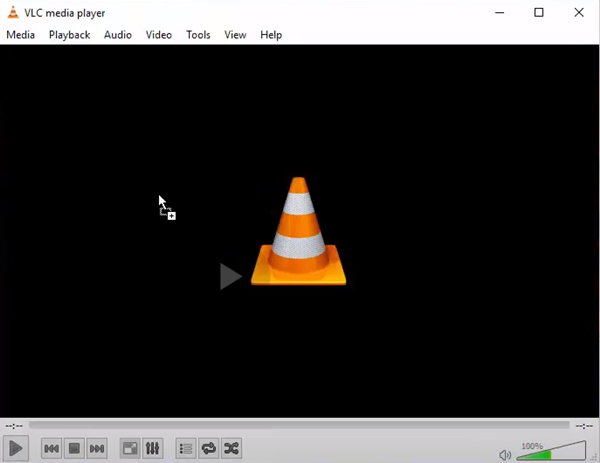
steg 2Klicka på utsikt Fliken och välj Avancerade kontroller. Du kommer att se fyra knappar visas längst ner.
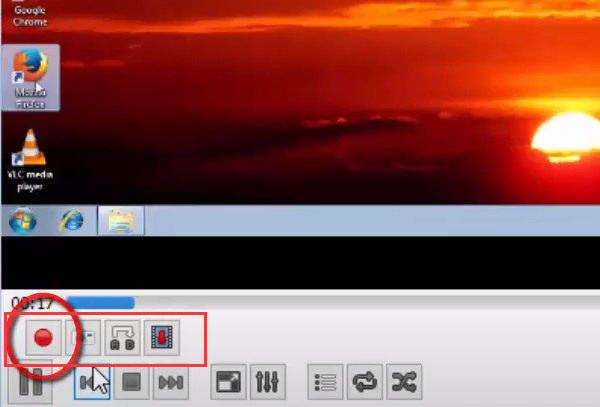
steg 3Spela upp videon och klicka sedan på Spela in -knappen när du vill ställa in den nya startpunkten. För att ställa in slutpunkten, klicka på Spela in knappen igen. Den beskurna videon sparas nu i videomappen på din dator.
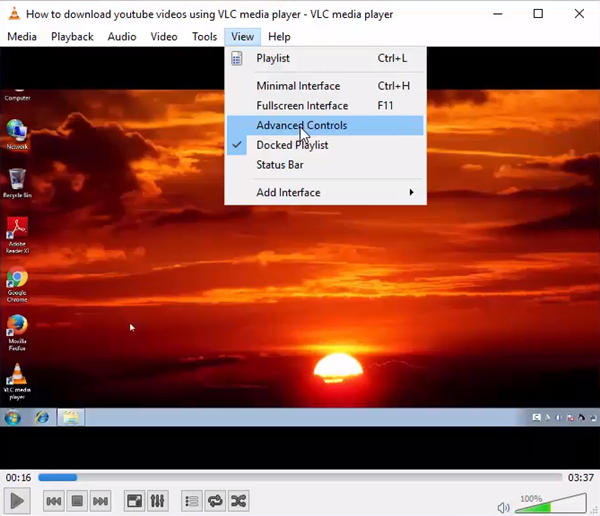
Del 3: Klipp video på YouTube
Om du faktiskt laddar upp din video till YouTube är redigeringsfunktionen i YouTube Studio det lämpligaste verktyget för att klippa av videon. Du kan göra detta helt online utan att ladda ner eller installera något program. Följ bara stegen nedan.
steg 1Gå till YouTube Studio.
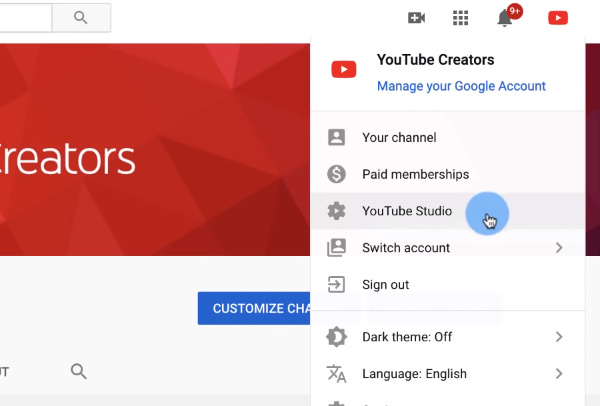
steg 2Klicka på Video och välj sedan en video du redan har laddat upp för att trimma den.
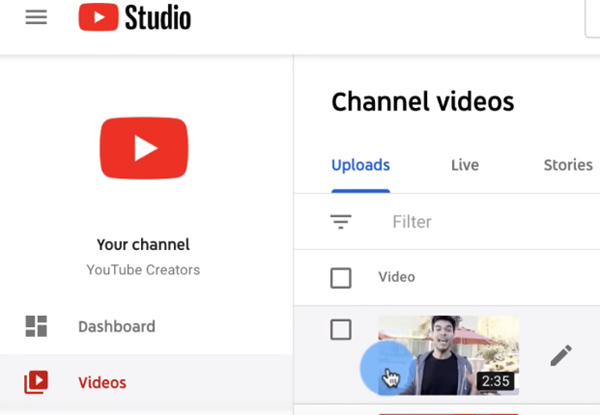
steg 3Klicka på redaktör i sidofältet till vänster.
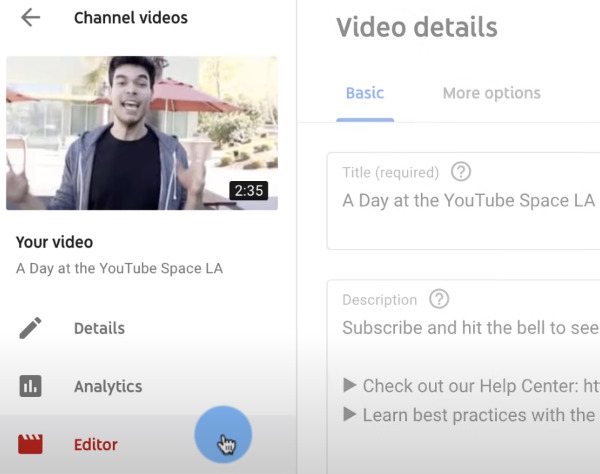
steg 4Välj den del av videon du vill behålla genom att ange start- och slutpunkter på tidslinjen. Till sist, klicka på Save knappen i det övre högra hörnet.
Anmärkningar: Om videon redan är publicerad kan det ta flera timmar innan YouTube uppdaterar ändringarna.
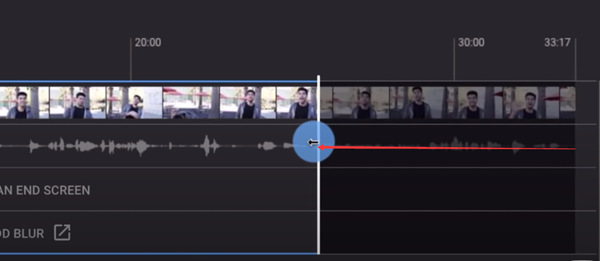
Del 4: Trimma videor online gratis
Clideo videoredigeringsverktyg är en annan gratis tjänst för dig att trimma videor online. Det är lätt att använda och har ett vackert utformat gränssnitt. Se hur du använder den:
steg 1Öppna din webbläsare och gå till https://clideo.com/cut-video. Klicka sedan Välj FIL och ladda upp videon du vill klippa.
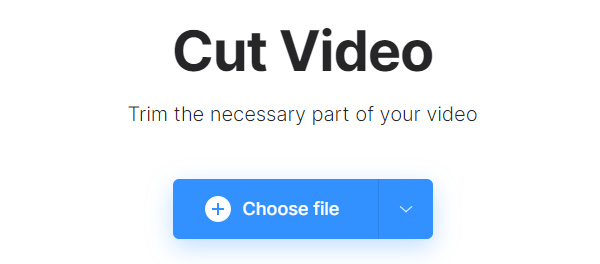
steg 2Gränssnittet är ganska intuitivt. Välj bara ett läge mellan Utdrag utvalt och Radera valda. Välj sedan ett segment på tidslinjen och klicka Exportera.
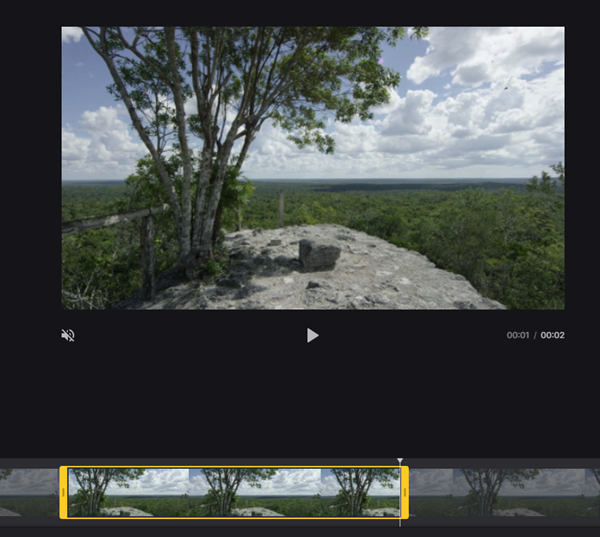
steg 3Klicka Download för att hämta den klippta videon.
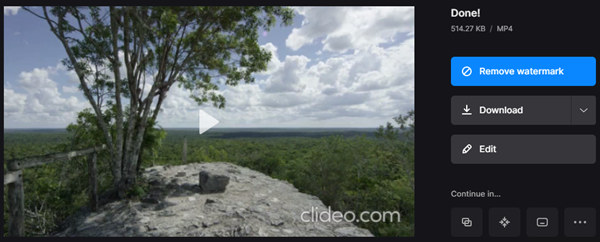
Del 5: Vanliga frågor om beskärningsvideor
1. Hur slår jag ihop klippta videoklipp?
Du kan slå ihop klippta videoklipp i Tipard Video Converter Ultimate. Först importerar du dina videoklipp till programmet. För det andra, justera sekvensen för videorna och markera Slå samman i en fil låda. Till sist, klicka Konvertera alla för att slå samman de klippta videorna.
2. Förminskar trimmningsvideo kvaliteten?
Det är svårt att säga. Detta beror på hur videoredigeraren bearbetar videon. Vissa bra videoredigeringsprogram kan säkert trimma videor utan att skada kvaliteten, t.ex. Tipard Video Converter Ultimate och VLC -videospelare.
3. Hur trimar jag videor utan att ändra format?
Du kan använda Tipard Video Converter Ultimate för att trimma videor utan att ändra filformat. Innan du sparar den klippta videon kan du ställa in exportformatet som originalet.
Slutsats
När vi vill använda en video för ett viktigt tillfälle kan vi vanligtvis hitta några oönskade segment i den. Trimma den bara med någon av de fyra kraftfulla videotrimmarna. Dessutom kan den användas som en MP4-fusion och fler format. I allmänhet är det bästa verktyget för att klippa videor Tipard Video Converter Ultimate. Få en gratis provperiod nu!







